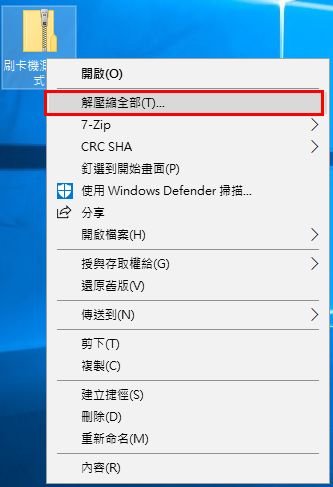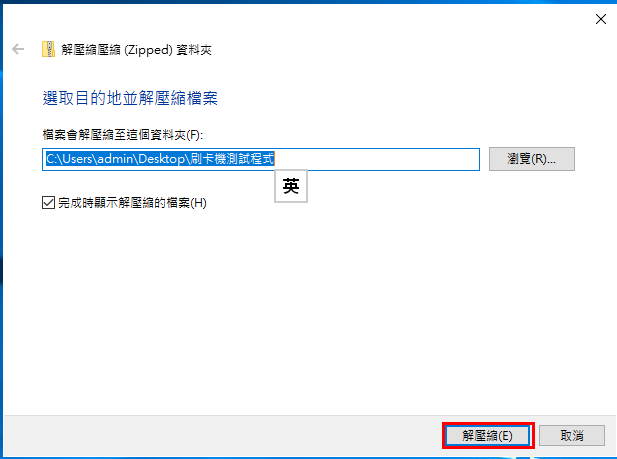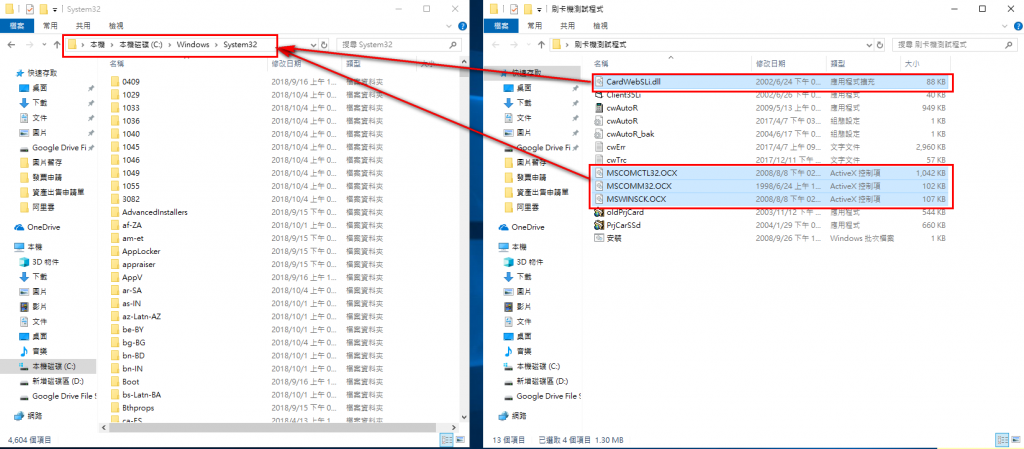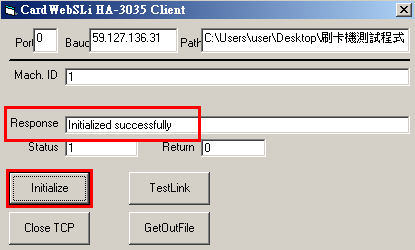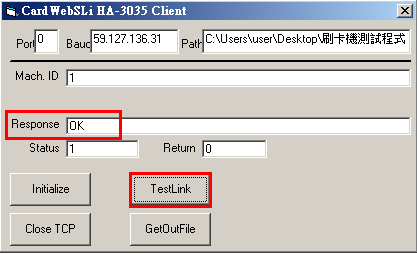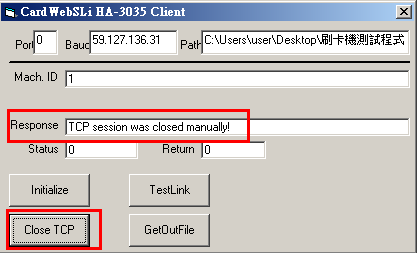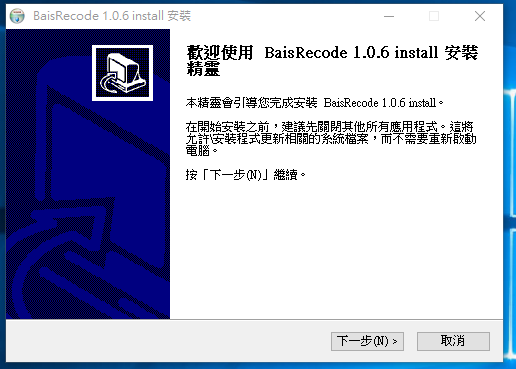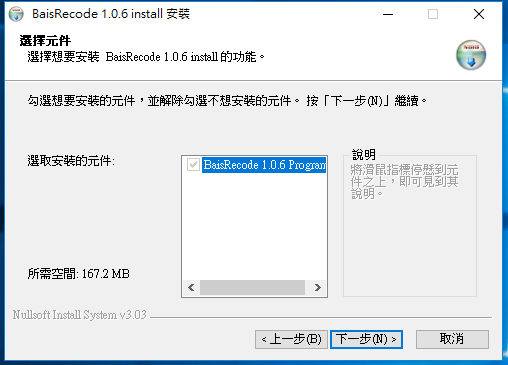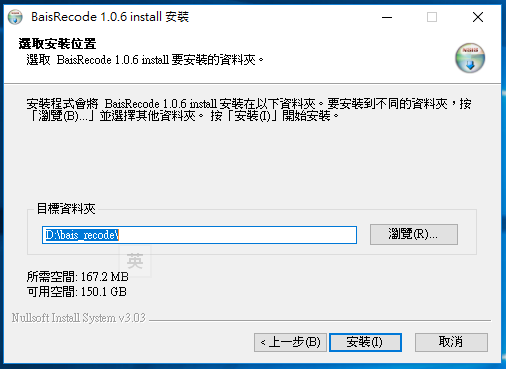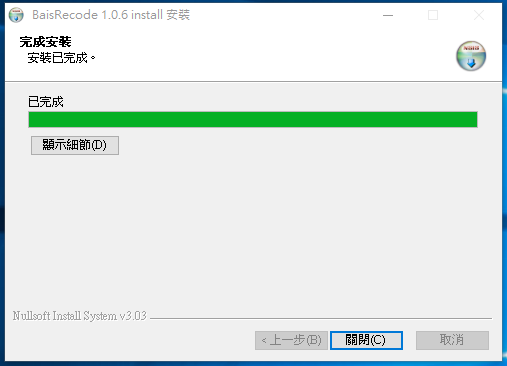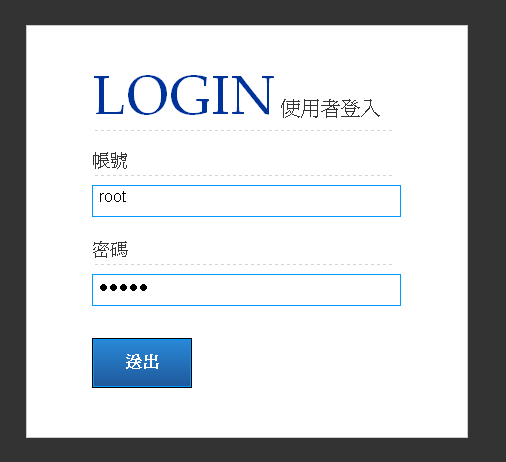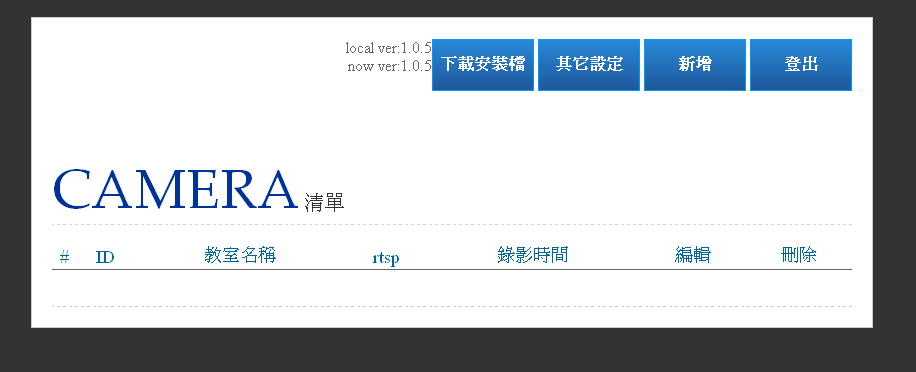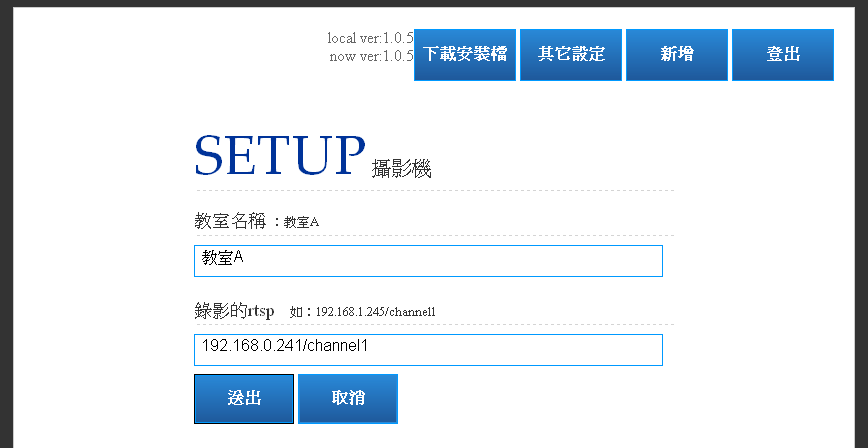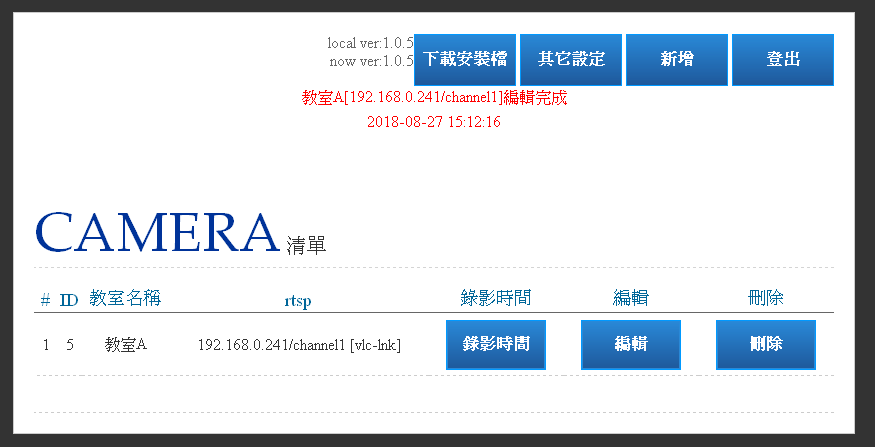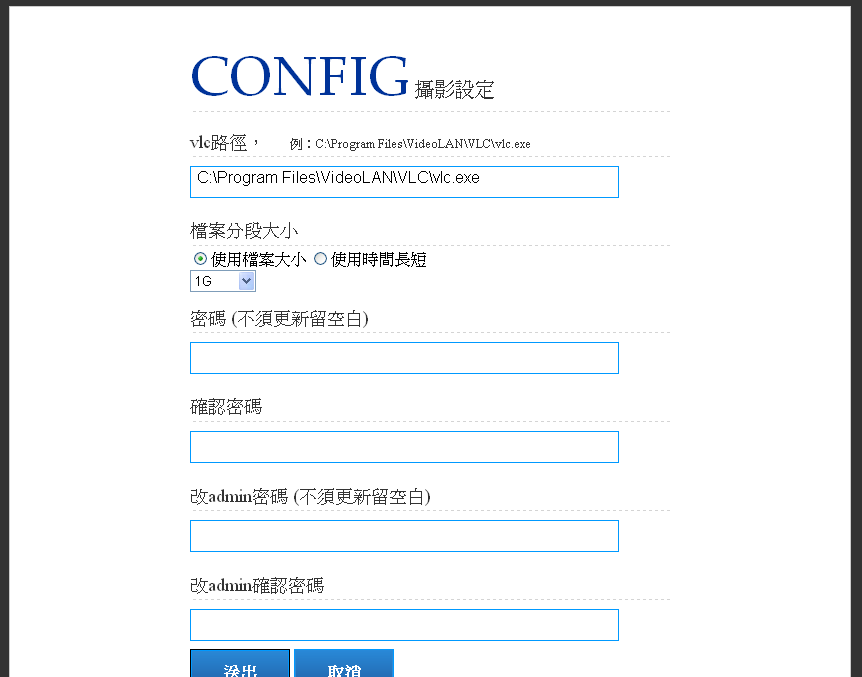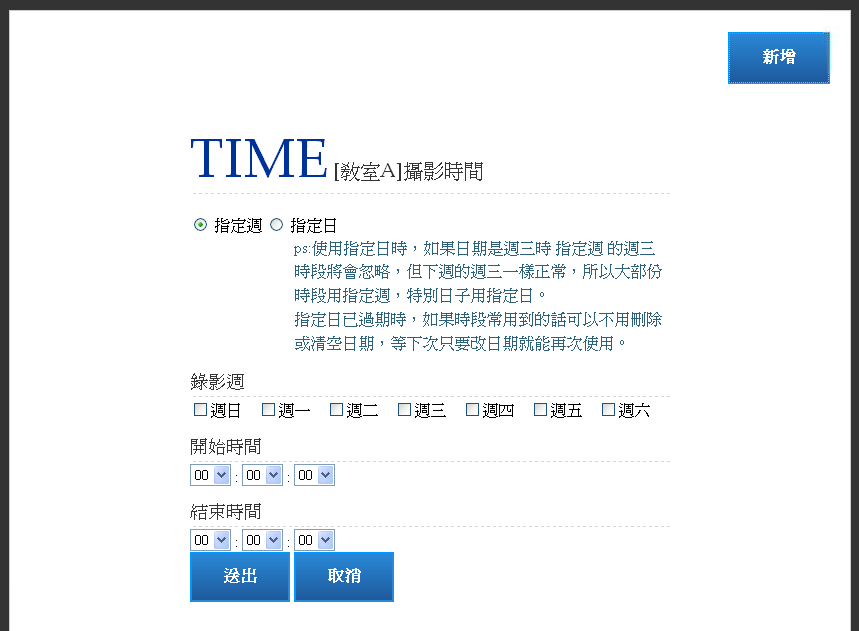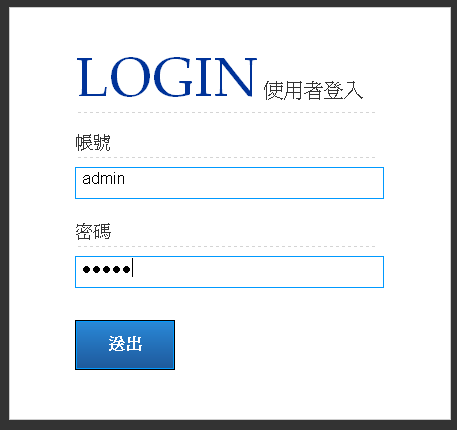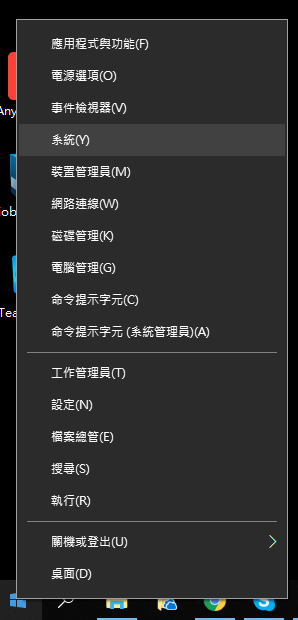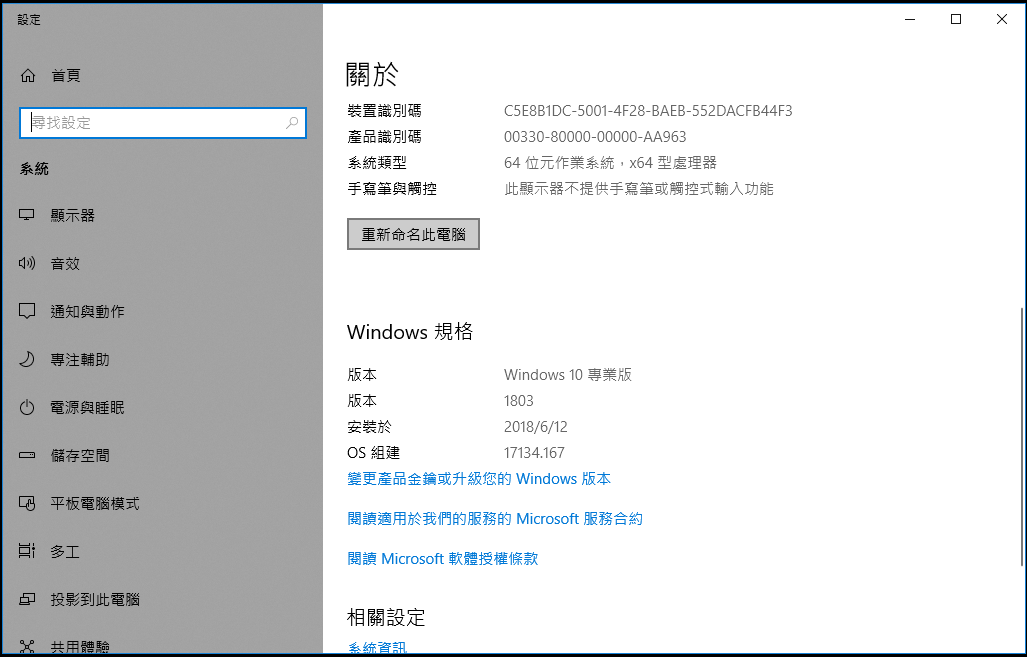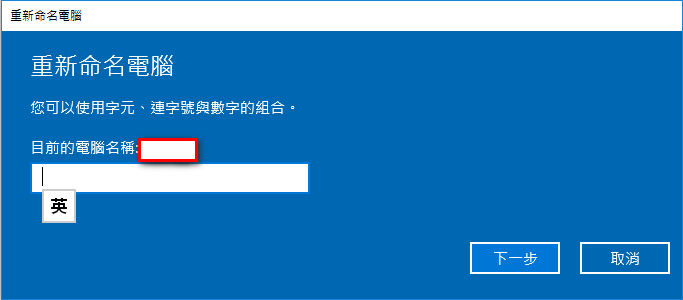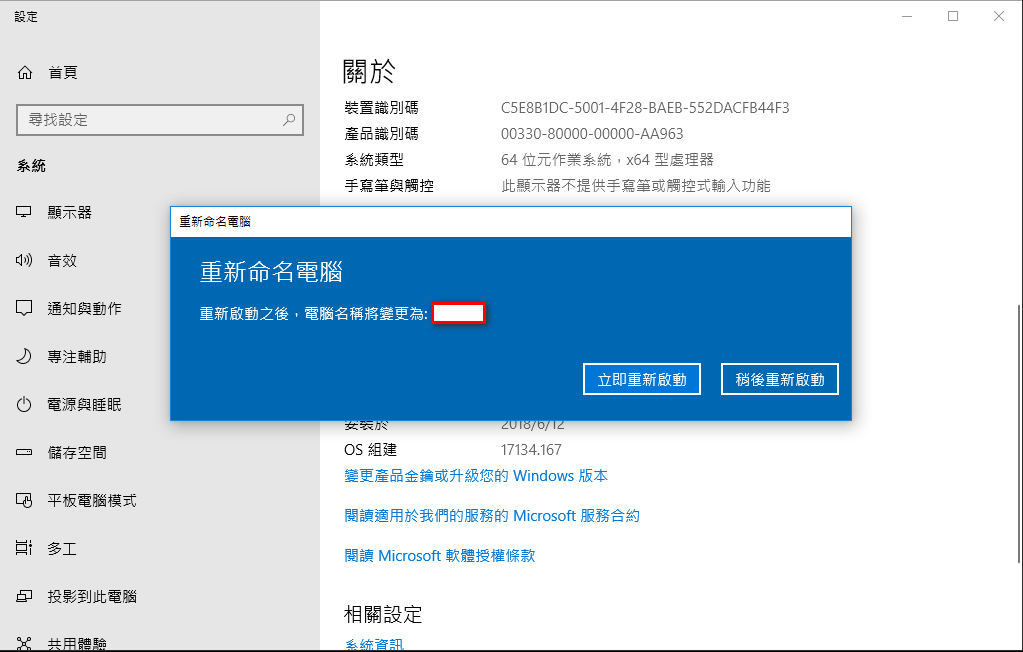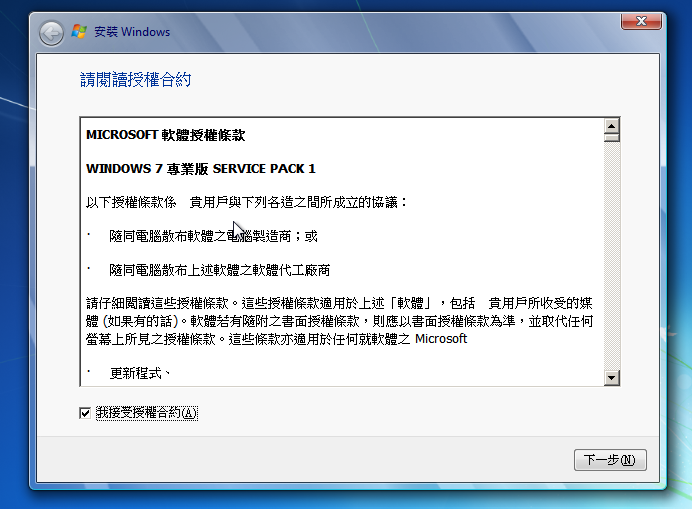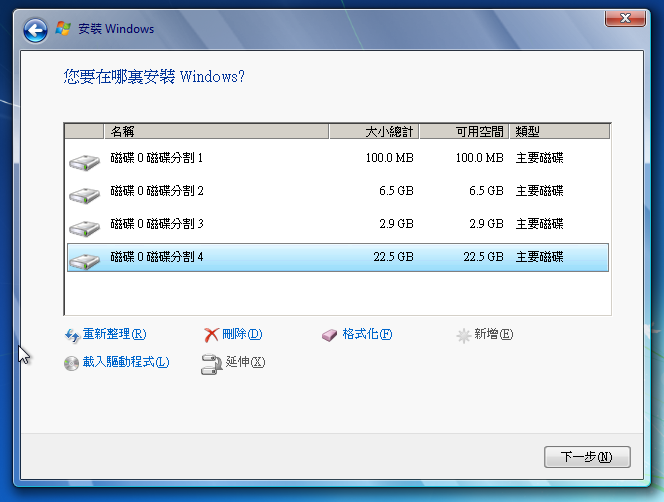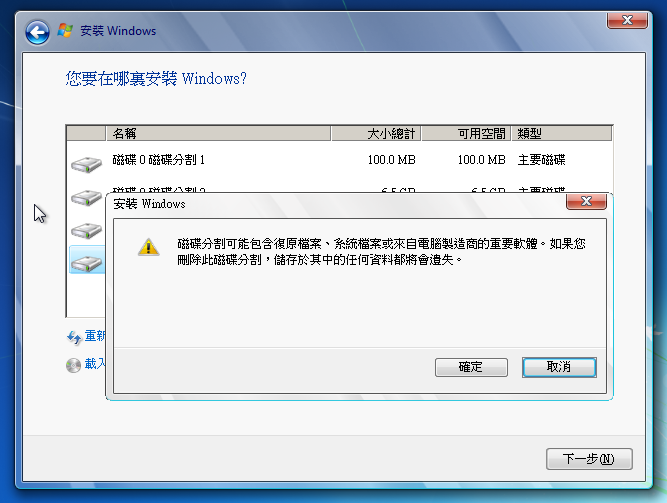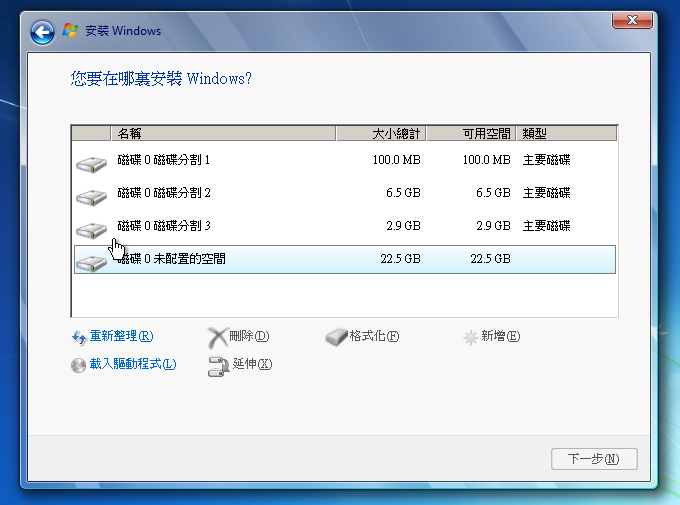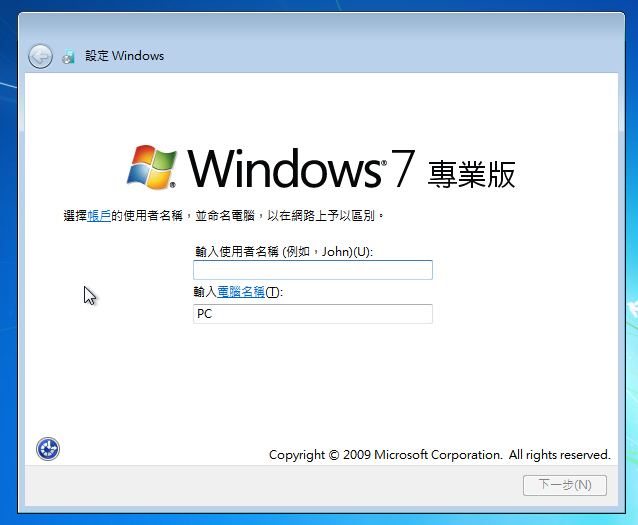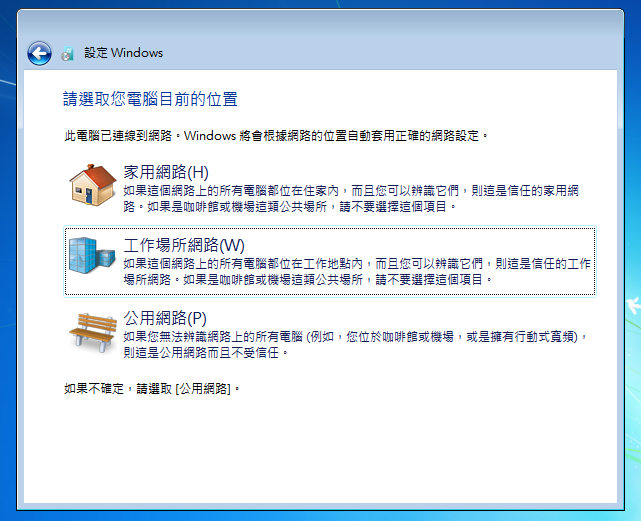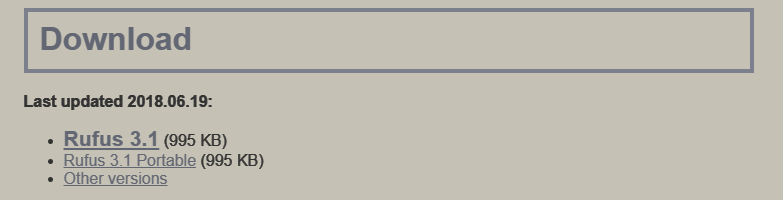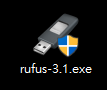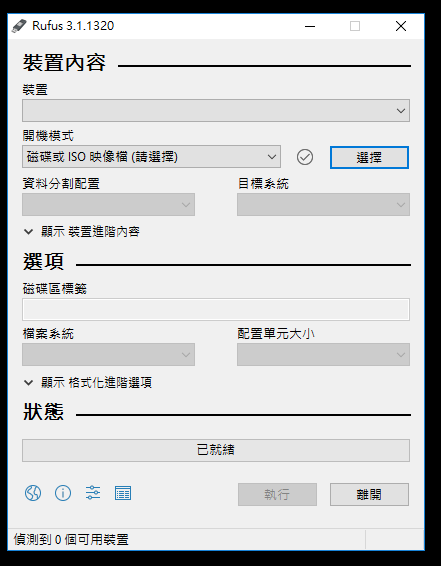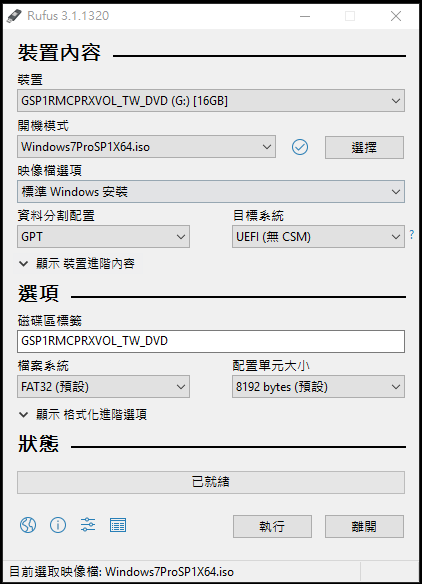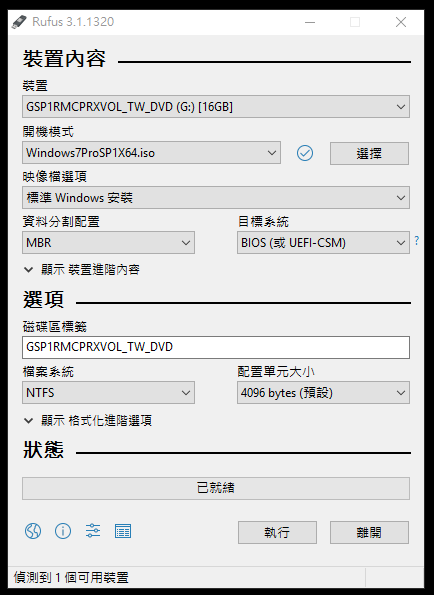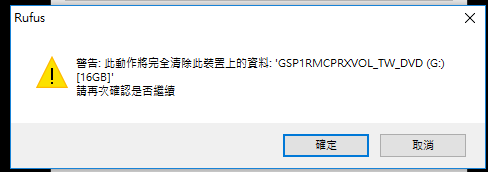1.卡機程式下載點
https://1drv.ms/u/s!AgiiJBOIpWc9jSFxQi98T_Cn_ER0
2.下載後放在桌面上

4.打開資料夾 把4個檔案COPY到C:\Windows\System32
CardWebSLi.dll
MSCOMCTL32.OCX
MSCOMM32.OCX
MSWINSCK.OCX
5. 在安裝.bat上點右鍵,以系統管理員身份執行,大約會RUN個3-5分鐘
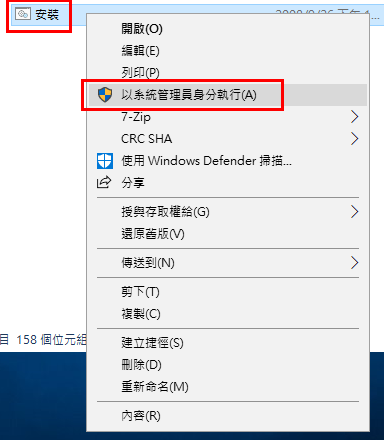
6. 完成之後 點 Client35Li.exe 執行卡機測試軟體
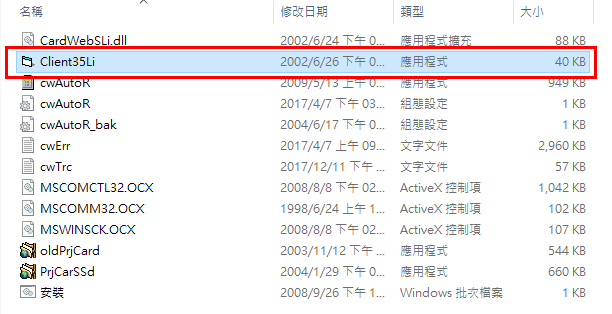
7.
在"1號" 格子內.輸入分校的對外IP
如果不知道分校對外IP的話 ,用分校的行政電腦點以下網址就可以看到分校的對外IP
https://www.whatismyip.com.tw/
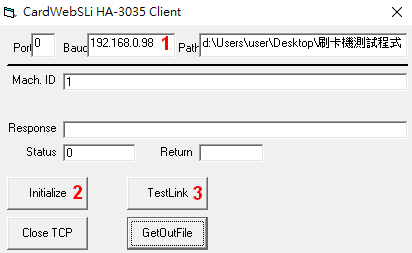
8.再來是點"2號" Initalize 按鈕,如果出現ERR的字眼就是分校的藍色小鐵盒熱當了..請分校拔掉藍色小鐵盒的電源重插.
重插好了.再點一次"2號"Initalize的按鈕.就不會有ERR的字眼.
9.再來是點 TestLink 的按鈕 ,要出現 OK 的字.
如果没有的話,就要請分校到卡機前面操作
一,長按#字鍵,選擇1(SET-UP),密碼1111,按#字鍵進入。
二,選擇4(SYSTEM),選擇3(COMM)。
三,選擇2(BAUD),是否為9600,不是9600就按數字鍵1來進行調整,是9600按*字鍵退出。
四,選擇3(FORMAT),是否為N81,不是N81就按數字鍵1來進行調整,是N81按*字鍵退出。
都確定正確了.就再點一次3號的按鈕.就會出現OK了
到這邊卡機就是測通了